添加主机并安装适用于 Windows 的 SnapCenter 插件软件包
 建议更改
建议更改


您必须使用 SnapCenter * 添加主机 * 页面添加主机并安装插件软件包。这些插件会自动安装在远程主机上。
-
您需要的内容 *
-
您必须是分配给具有插件安装和卸载权限的角色的用户,例如 SnapCenter 管理员角色。
-
在 Windows 主机上安装插件时,如果指定的凭据不是内置的,则应在主机上禁用 UAC 。
-
您应确保消息队列服务处于运行状态。
-
如果您使用的是组托管服务帐户( GMSA ),则应使用管理权限配置 GMSA 。
-
关于此任务 *
您不能将 SnapCenter 服务器作为插件主机添加到另一个 SnapCenter 服务器。
您可以为单个主机或集群添加主机并安装插件软件包。如果要在集群或 Windows Server 故障转移集群( WSFC )上安装插件,则这些插件将安装在集群的所有节点上。
有关管理主机的信息,请参见 "管理主机"。
-
步骤 *
-
在左侧导航窗格中,单击 * 主机 * 。
-
验证顶部是否已选中 * 受管主机 * 选项卡。
-
单击 * 添加 * 。
-
在 * 主机 * 页面上,执行以下操作:
对于此字段 … 执行此操作 … 主机类型
选择 Windows 作为主机类型。SnapCenter 服务器会添加此主机,如果此主机上尚未安装适用于 Windows 的插件,则会安装此插件。
如果在插件页面上选择 Microsoft SQL Server 选项,则 SnapCenter 服务器将安装适用于 SQL Server 的插件。
主机名
输入主机的完全限定域名( FQDN )或 IP 地址。只有在将 IP 地址解析为 FQDN 时,不受信任的域主机才支持此 IP 地址。
SnapCenter 取决于 DNS 的正确配置。因此,最佳做法是输入 FQDN 。
您可以输入以下项之一的 IP 地址或 FQDN :
-
独立主机
-
WSFC 如果要使用 SnapCenter 添加主机,并且此主机属于子域,则必须提供 FQDN 。
凭据
选择您创建的凭据名称或创建新凭据。凭据必须对远程主机具有管理权限。有关详细信息,请参见有关创建凭据的信息。
您可以通过将光标置于指定的凭据名称上方来查看有关凭据的详细信息。
凭据身份验证模式由您在添加主机向导中指定的主机类型决定。 -
-
在 * 选择要安装的插件 * 部分中,选择要安装的插件。
-
单击 * 更多选项 * 。
对于此字段 … 执行此操作 … Port
保留默认端口号或指定端口号。默认端口号为 8145 。如果 SnapCenter 服务器安装在自定义端口上,则该端口号将显示为默认端口。
如果您手动安装了插件并指定了自定义端口,则必须指定相同的端口。否则,操作将失败。 安装路径
默认路径为 C : \Program Files\NetApp\SnapCenter 。您可以选择自定义路径。
添加集群中的所有主机
选中此复选框可添加 WSFC 或 SQL 可用性组中的所有集群节点。如果要管理和标识集群中的多个可用 SQL 可用性组,应通过在图形用户界面中选中相应的集群复选框来添加所有集群节点。
跳过安装前检查
如果您已手动安装插件,并且不想验证主机是否满足安装插件的要求,请选中此复选框。
使用组托管服务帐户( GMSA )运行插件服务
如果要使用组托管服务帐户( GMSA )运行插件服务,请选中此复选框。
按以下格式提供 GMSA 名称: domainname\accountName$ 。
如果使用 GMSA 添加主机,并且 GMSA 具有登录和系统管理员权限,则将使用 GMSA 连接到 SQL 实例。 -
单击 * 提交 * 。
-
对于 SQL 插件,选择要配置日志目录的主机。
-
单击 * 配置日志目录 * ,然后在 * 配置主机日志目录 * 页面上,单击 * 浏览 * 并完成以下步骤:
仅列出 NetApp LUN (驱动器)以供选择。在备份操作中, SnapCenter 会备份和复制主机日志目录。
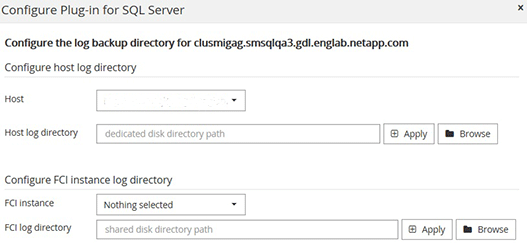
-
选择要存储主机日志的主机上的驱动器号或挂载点。
-
如果需要,请选择子目录。
-
单击 * 保存 * 。
-
-
-
单击 * 提交 * 。
如果未选中 * 跳过预检 * 复选框,则主机将通过验证以验证它是否符合安装插件的要求。磁盘空间, RAM , PowerShell 版本, .NET 版本,位置(对于 Windows 插件)和 Java 版本(对于 Linux 插件)均已根据最低要求进行验证。如果不满足最低要求,则会显示相应的错误或警告消息。
如果此错误与磁盘空间或 RAM 相关,您可以更新位于 C : \Program Files\NetApp\SnapCenter WebApp 的 web.config 文件以修改默认值。如果此错误与其他参数相关,则必须修复问题描述。
在 HA 设置中,如果要更新 web.config 文件,则必须同时更新两个节点上的文件。 -
监控安装进度。
-



 概念
概念
